Corrigir Nexus Mod Manager não abrindo no Windows 10
Publicados: 2022-07-04
Os jogos se tornaram uma indústria lucrativa e estão evoluindo em uma velocidade rápida. Os mods são resultado dessa mania e dos jogadores que desejam atualizar e personalizar seus jogos favoritos. Os mods podem tornar um jogo totalmente novo e introduzir novos temas, personagens, design, etc. Os mods permitem que os usuários testem sua criatividade e façam melhorias em qualquer jogo se perceberem que falta algo. Nexus Mod Manager é um programa que gerencia esses mods. Ele pode baixar e instalar mods para vários jogos, incluindo Skyrim e Fallout. Este programa de código aberto geralmente é livre de erros, no entanto, alguns usuários relataram que o Nexus Mod Manager não será aberto mesmo após várias tentativas. Isso pode ser um problema frustrante, pois impede que os usuários carreguem mods em seus jogos. Se você também está lidando com o Nexus Mod Manager não abrindo o problema, você está no lugar certo. Trazemos para você um guia perfeito que o ajudará a corrigir o problema do Nexus Mod Manager que não abre no Windows 10.

Conteúdo
- Como corrigir o Nexus Mod Manager não abrindo no Windows 10
- Método 1: Métodos básicos de solução de problemas
- Método 2: execute o Nexus Mod Manager como administrador
- Método 3: alterar o local da pasta do Nexus Mod Manager
- Método 4: Limpar a pasta de jogos Black Tree
- Método 5: Desative o antivírus temporariamente (se disponível)
- Método 6: Desabilitar o Firewall do Windows Defender (não recomendado)
- Método 7: reinstale o Nexus Mod Manager
- Método 8: Execute a restauração do sistema
Como corrigir o Nexus Mod Manager não abrindo no Windows 10
Esta seção fornece uma lista de motivos pelos quais seu Nexus Mod Manager não abre.
- O Nexus Mod Manager (NMM) está corrompido
- O Nexus Mod Manager não tem privilégios de administrador
- Interferência por programa antivírus
- Mods corrompidos
- O Nexus Mod Manager é incompatível
Método 1: Métodos básicos de solução de problemas
A primeira abordagem para corrigir o Nexus Mod Manager que não abre o problema do Windows 10 é executar alguns métodos básicos de solução de problemas no seu PC.
1. Reinicie o PC
Reiniciar seu PC pode corrigir muitos bugs relacionados ao sistema e outros problemas menores. Muitas vezes, é a primeira coisa a ser aconselhada ao enfrentar qualquer problema relacionado ao PC. Pode resolver o problema em questão. Siga nosso guia sobre Como reiniciar ou reinicializar o PC com Windows para reiniciar seu PC.
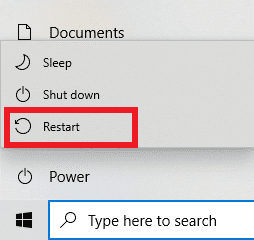
2. Verifique os mods
Verifique se você está usando mods compatíveis com o jogo. Se seus mods estiverem desatualizados ou incompatíveis com o jogo, o NMM pode não ser executado. Verifique a versão dos mods e sua compatibilidade no site do qual você os baixou.
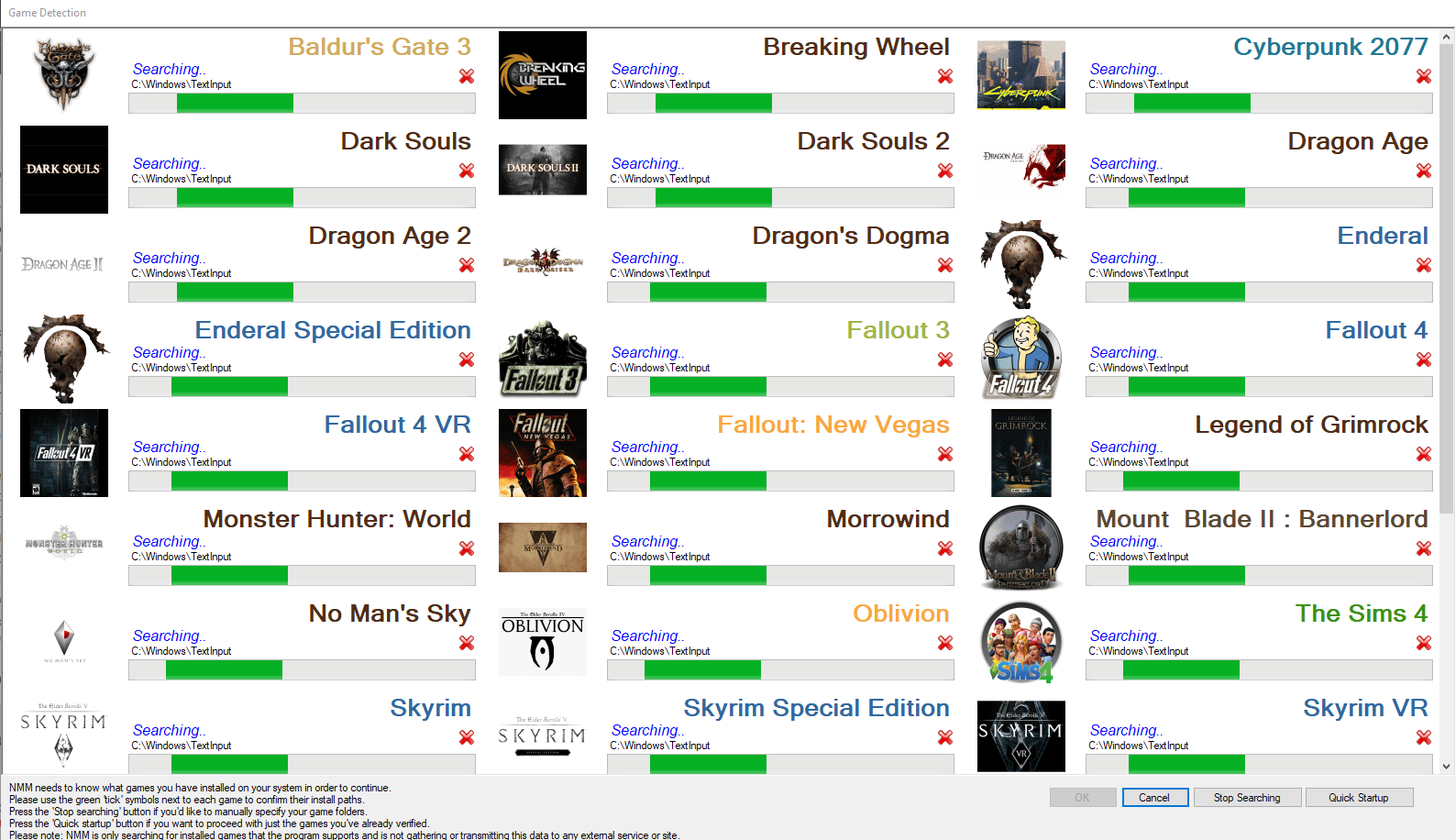
3. Atualizar NMM
Se você estiver usando uma versão desatualizada do Nexus Mod Manager, o Nexus Mod Manager não abrirá o problema. Certifique-se de que o NMM esteja atualizado para a versão mais recente e, para isso, você pode seguir nosso guia sobre Como atualizar o Nexus Mod Manager.
4. Atualize o .NET Framework
Alguns usuários relataram que o problema de não abertura do Nexus Mod Manager pode ser resolvido com a atualização do .NET Framework. Verifique qual versão do .NET Framework você está usando, se estiver desatualizada, baixe a versão mais recente do .Net Framework e instale-a. Pode corrigir o problema.
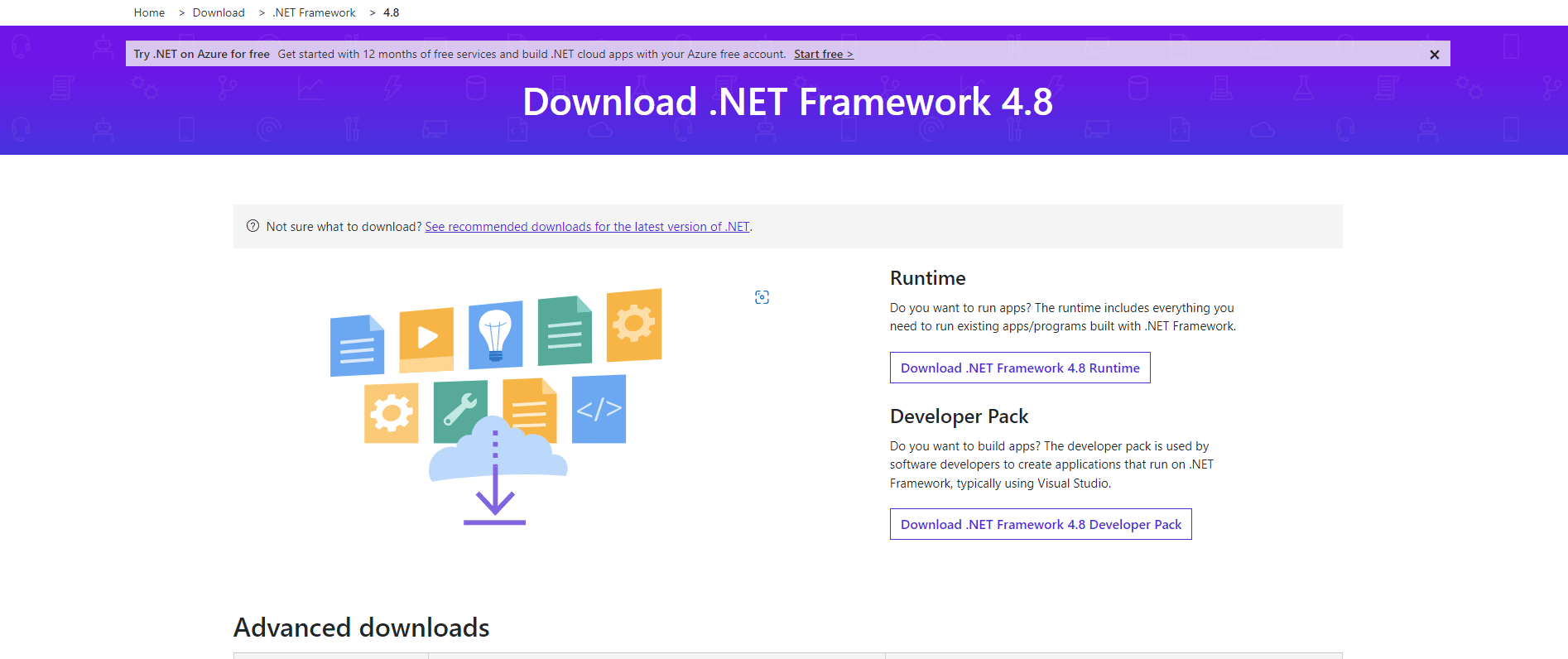
5. Atualize o Windows
Se o seu PC com Windows 10 estiver executando uma versão desatualizada do Windows, você poderá enfrentar esse problema. A Microsoft lança atualizações regulares para o Windows para remover bugs e outros problemas. Você pode verificar e atualizar seu Windows seguindo nosso guia sobre como baixar e instalar a atualização mais recente do Windows 10.
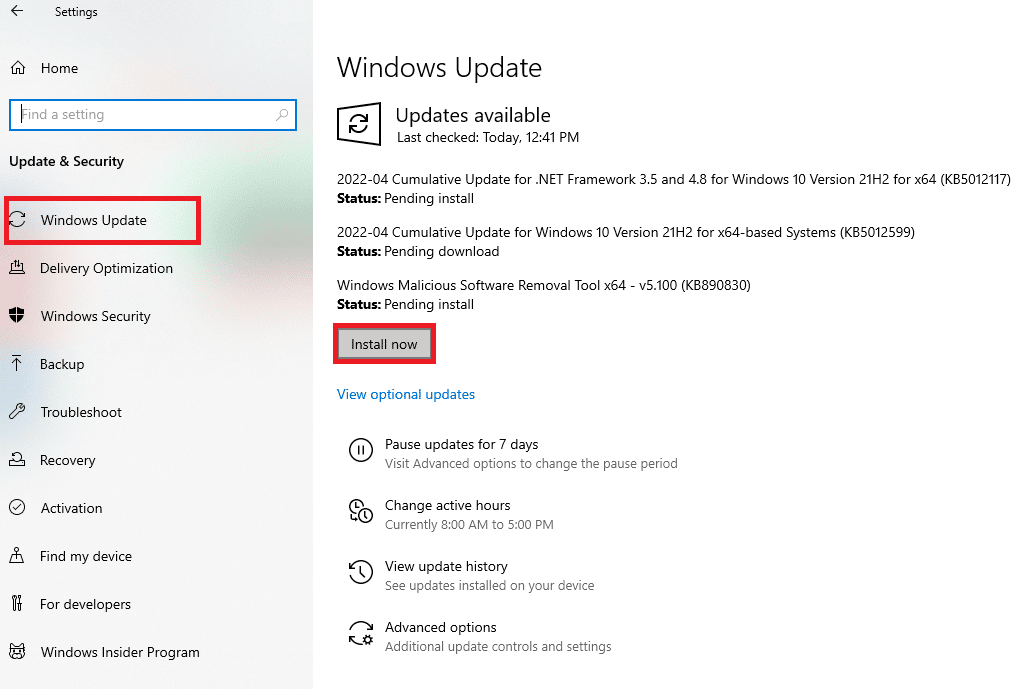
Leia também: Corrigir o erro de login do Nexus Mod Manager
Método 2: execute o Nexus Mod Manager como administrador
Em alguns casos, você pode encontrar o Nexus Mod Manager não abrindo o problema se não tiver permissão adequada para acessar os arquivos do sistema. Você pode resolver esse problema abrindo o NMM como administrador. Para fazer isso, siga estas etapas.
1. Vá para a pasta Nexus Mod Manager .
2. Clique com o botão direito do mouse no aplicativo NMM e selecione a opção Propriedades . Ele abrirá a janela de propriedades do NMM.
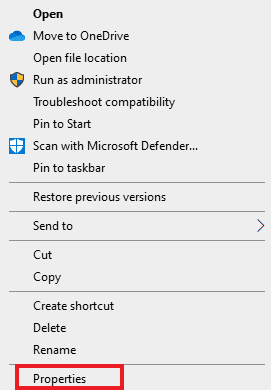
3. Mude para a guia Compatibilidade .
4. Na seção Configurações, marque a caixa Executar este programa como administrador .
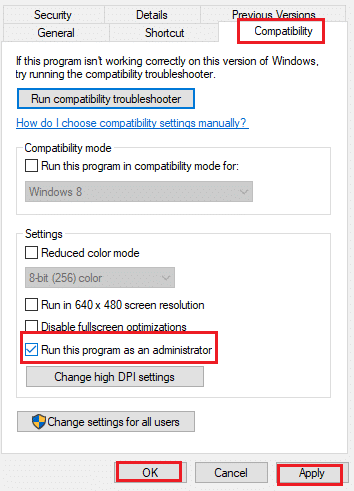
5. Clique em Aplicar e depois no botão OK para salvar as alterações.
Método 3: alterar o local da pasta do Nexus Mod Manager
Foi relatado que mudar a pasta do Nexus Mod Manager de seu local padrão pode corrigir o problema em questão. Esse truque simples funcionou para muitos usuários e você pode fazer isso seguindo estas etapas.
1. Pressione as teclas Windows + E simultaneamente para abrir o Explorador de Arquivos .
2. Vá para C:\Program Files e localize a pasta Nexus Mod Manager .
3. Clique com o botão direito do mouse e selecione a opção Copiar . Agora, cole esta pasta em qualquer local preferido.
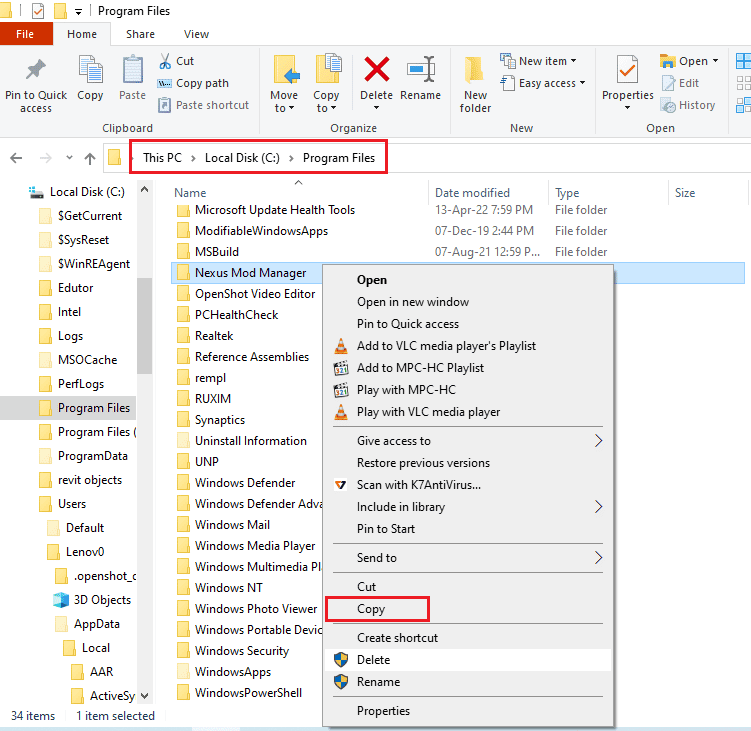
4. Siga a Etapa 2.
5. Clique com o botão direito do mouse na pasta Nexus Mod Manager e selecione a opção Excluir .

Método 4: Limpar a pasta de jogos Black Tree
Os dados do usuário do NMM podem ficar corrompidos, fazendo com que o Nexus Mod Manager não abra. Você pode redefinir a configuração do usuário limpando o conteúdo da Black Tree Gaming Folder e redefinindo o NMM. Pode corrigir o problema e, para fazer isso, siga estas etapas.
1. Pressione as teclas Windows + E juntas para abrir o Explorador de Arquivos .
2. Agora clique na opção Visualizar presente no canto superior esquerdo.
3. Na seção Mostrar/ocultar, marque a caixa Itens ocultos .
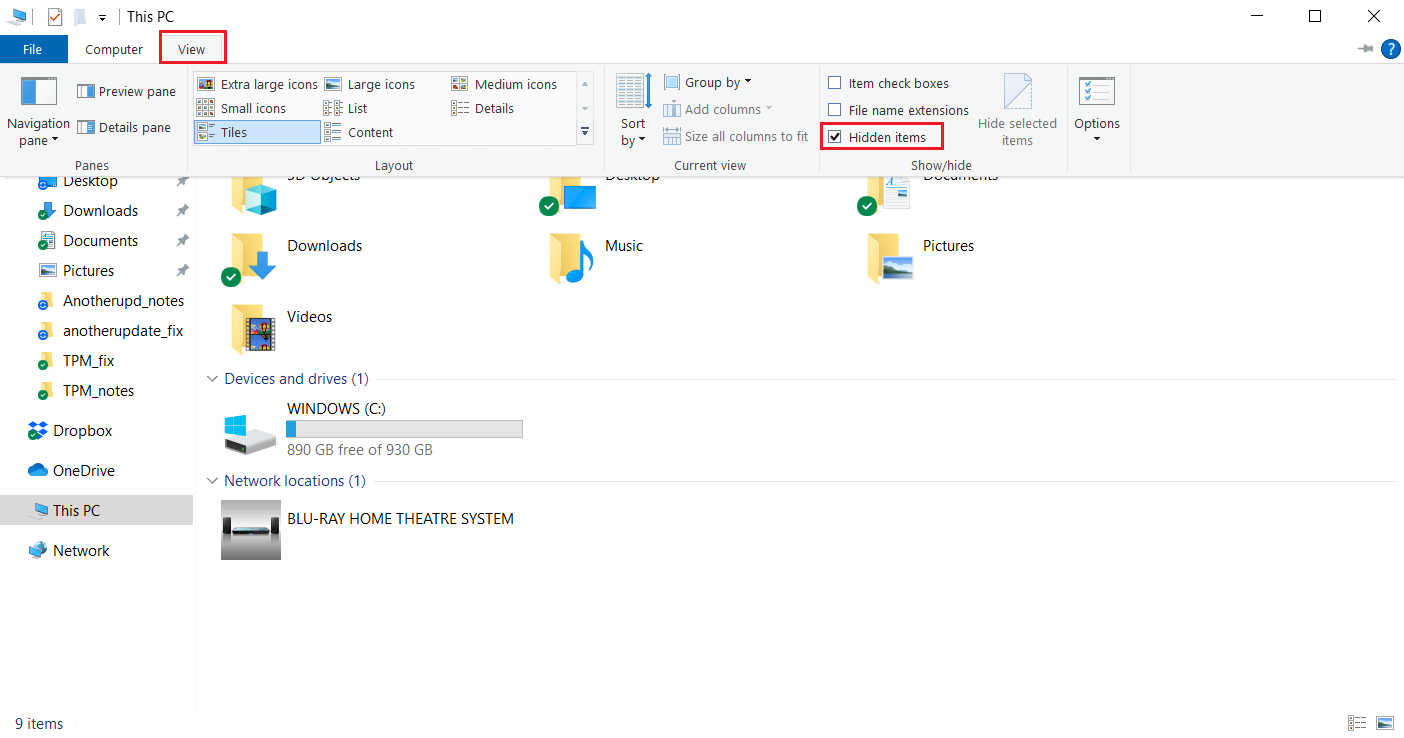
4. Navegue até este caminho, aqui o X será substituído pelo seu nome de usuário.
C:\Users\X\AppData\Local\Black_Tree_Gaming
5. Dentro da pasta Black_Tree_Gaming, pressione Ctrl + A para selecionar todos os arquivos e clique com o botão direito do mouse em>Excluir .
Verifique se você pode abrir o NMM e se o problema foi resolvido.
Leia também: Corrigir um problema no Nexus Mod Manager durante a instalação
Método 5: Desative o antivírus temporariamente (se disponível)
Se você usar qualquer programa antivírus, em alguns casos, ele poderá detectar o NMM como prejudicial e malicioso. Isso pode atrapalhar o NMM e causar problemas como o Nexus Mod Manager não abrir o Windows 10. Você pode verificar e resolver isso desativando seu antivírus temporariamente. Siga nosso guia sobre como desativar o antivírus temporariamente no Windows 10.
Observação: se esse método não funcionar, ative imediatamente seu programa antivírus para proteção contra vírus e malware.
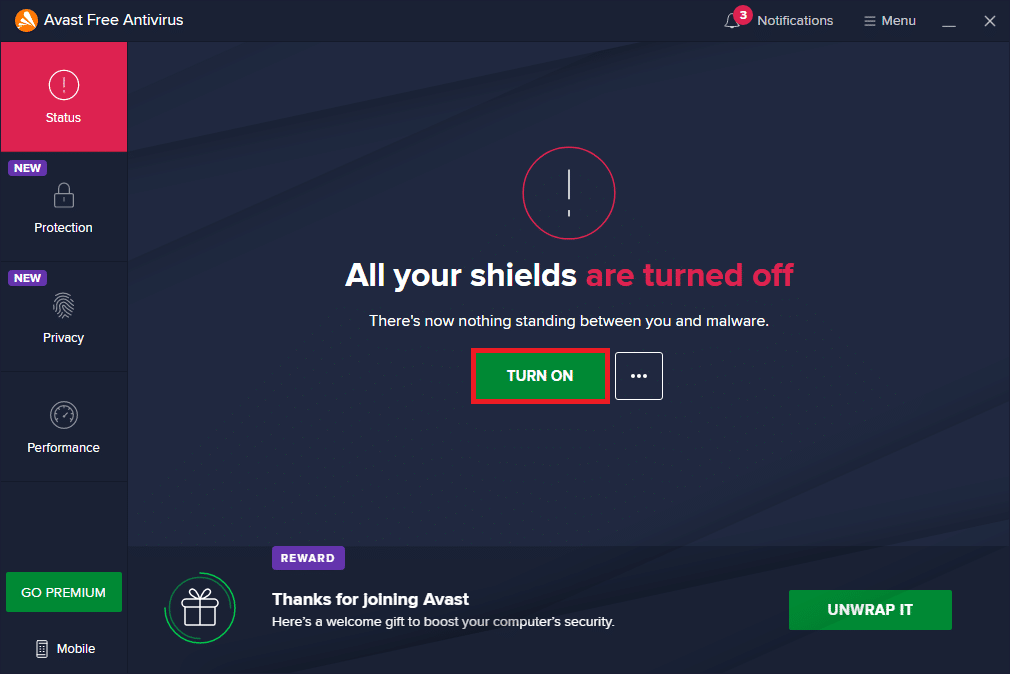
Método 6: Desabilitar o Firewall do Windows Defender (não recomendado)
O Firewall do Windows Defender pode bloquear determinados aplicativos e causar mau funcionamento. Pode estar bloqueando o Nexus Mod Manager, fazendo com que ele não abra. Você pode verificar isso desativando o Firewall temporariamente. Pode resolver o problema. Você pode fazer isso seguindo nosso guia para Desabilitar o Firewall do Windows 10.
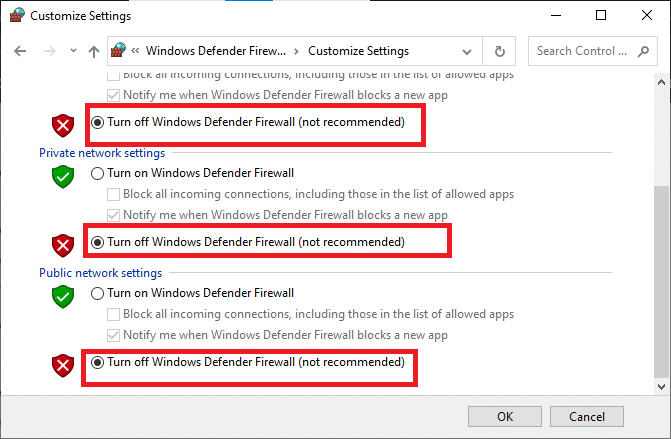
Leia também: Corrigir mods do Twitch que não carregam no Windows 10
Método 7: reinstale o Nexus Mod Manager
Às vezes, o Nexus Mod Manager pode ficar corrompido devido a alguma falha ou outro problema semelhante. Isso pode fazer com que o Nexus Mod Manager não abra o problema. Nesse caso, você reinstala o NMM e corrige o problema. Siga nosso guia para reinstalar o Nexus Mod Manager.
1. Pressione a tecla Windows , digite Painel de Controle e clique em Abrir .
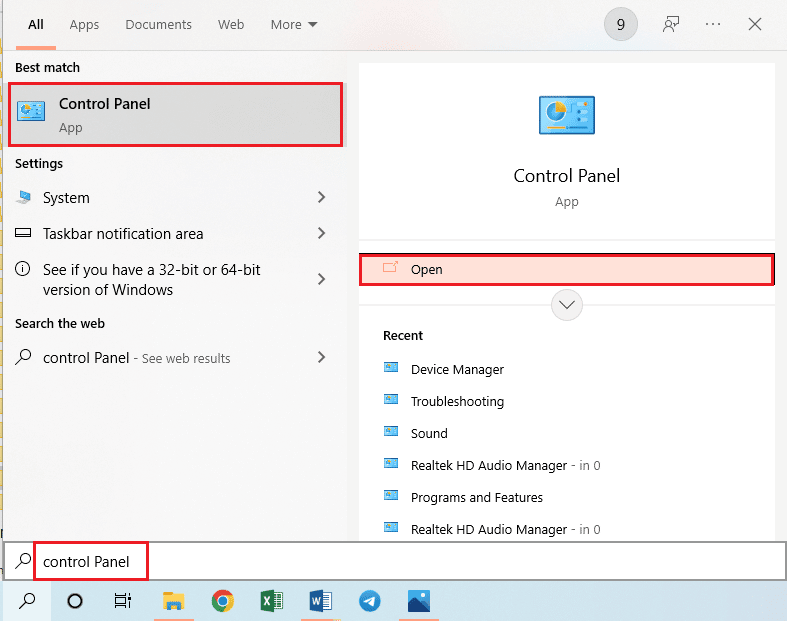
2. Defina Exibir por > Categoria e clique em Desinstalar um programa na seção Programas .
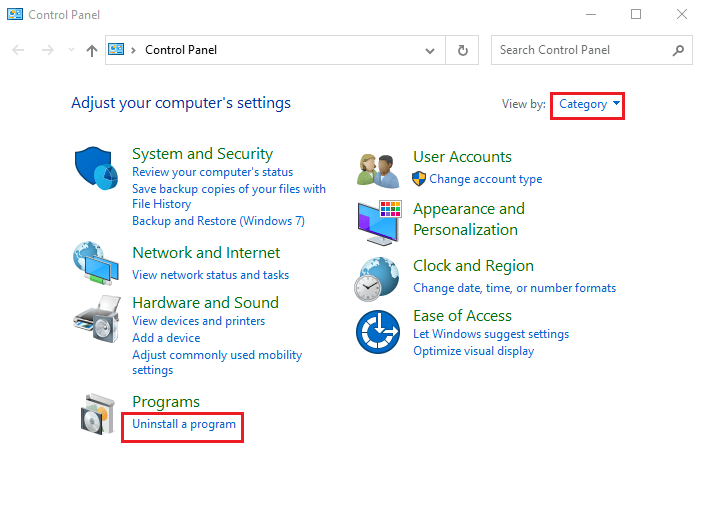
3. Clique com o botão direito do mouse em Nexus Mod Manager na lista de aplicativos e selecione a opção Desinstalar .
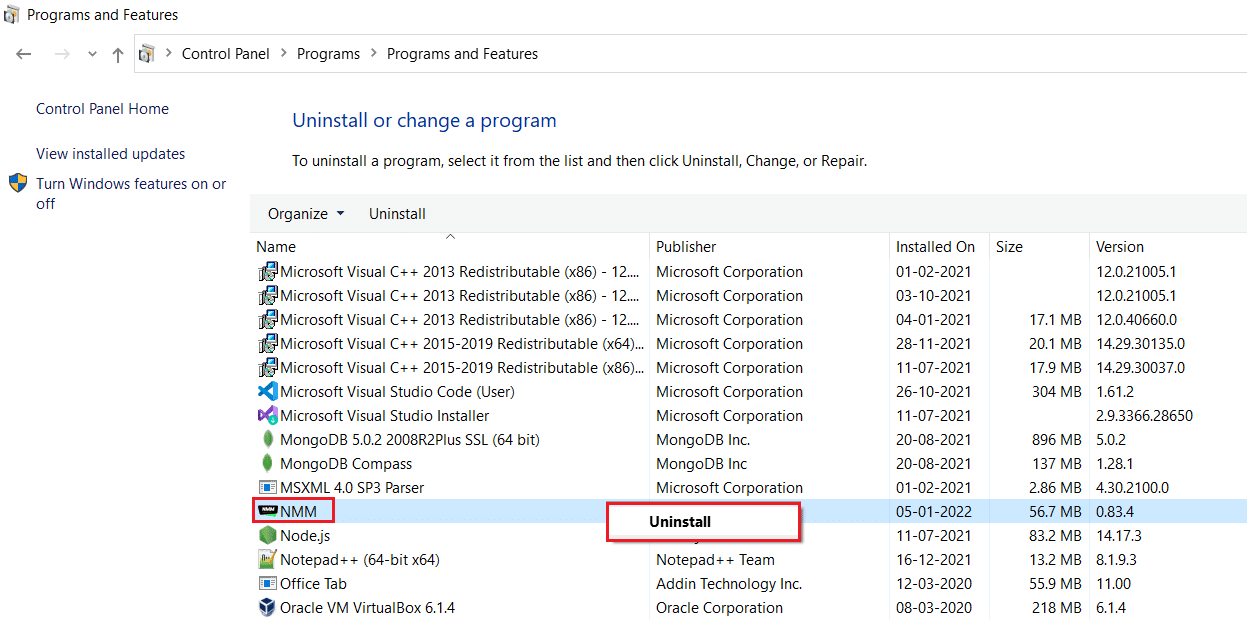
4. Siga as instruções na tela no assistente de desinstalação e clique no botão Sim para remover completamente o Nexus Mod Manager do Windows.
5. Pressione as teclas Windows+E simultaneamente para abrir o Explorador de Arquivos e navegue até a pasta Disco Local (C:) > Arquivos de Programas .
6. Clique com o botão direito do mouse na pasta Nexus Mod Manager no local e clique na opção Excluir na lista.
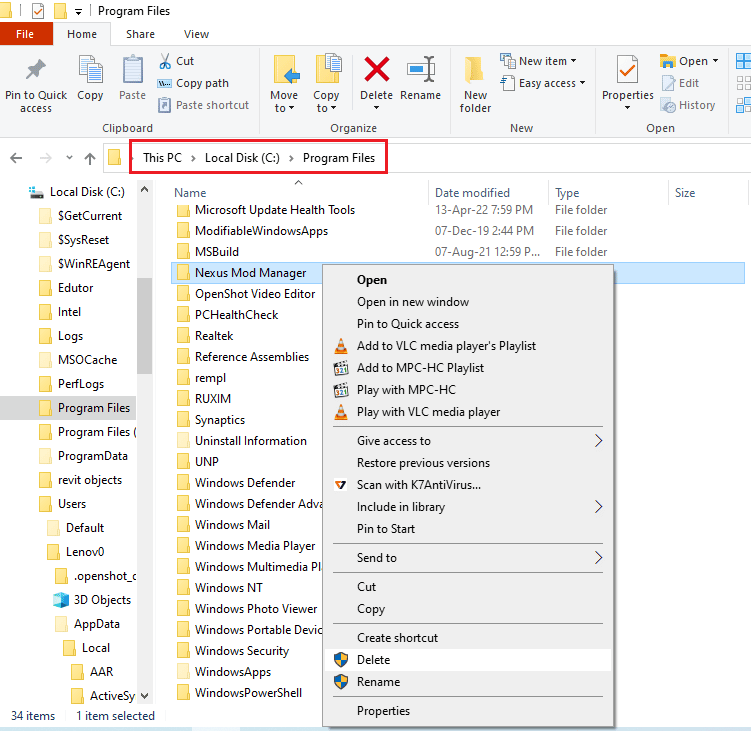
7. Por fim, reinicie o PC a partir do menu INICIAR .
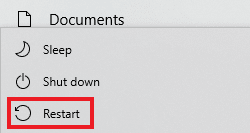
8. Agora, pressione a tecla Windows , digite chrome e clique em Abrir .
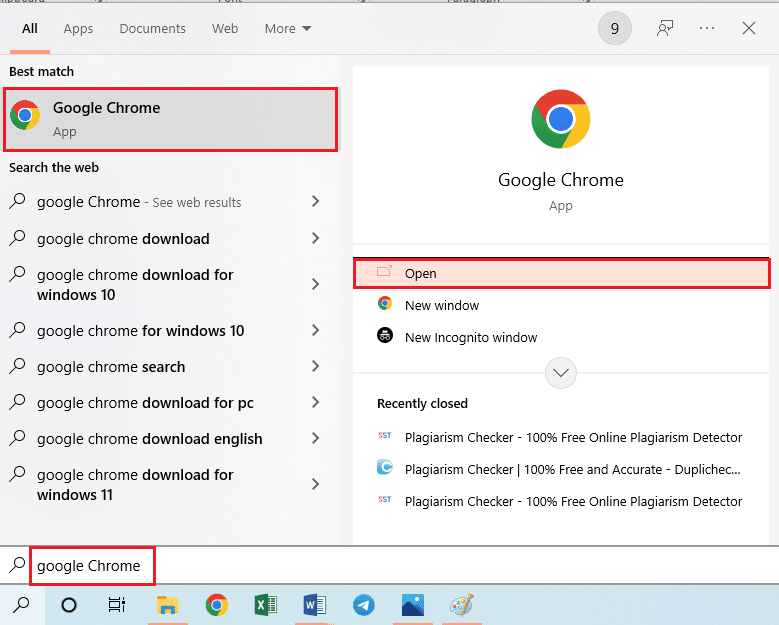
9. Acesse o site oficial do GitHub para o Nexus Mod Manager .
10. Clique no arquivo NMM-0.83.6.exe na seção Ativos para instalar a versão mais recente do Nexus Mod Manager.

11. Siga as instruções na tela do assistente de instalação para instalar o NMM em seu PC.
Leia também: Corrigir o Frosty Mod Manager não iniciar o jogo no Windows 10
Método 8: Execute a restauração do sistema
Se nenhum dos métodos funcionar para você, este é o último recurso. A Restauração do sistema reverterá suas configurações para uma versão na qual você não estava enfrentando o problema de não abertura do Nexus Mod Manager. Isso corrigirá o problema. Siga nosso guia sobre como criar um ponto de restauração do sistema no Windows 10.
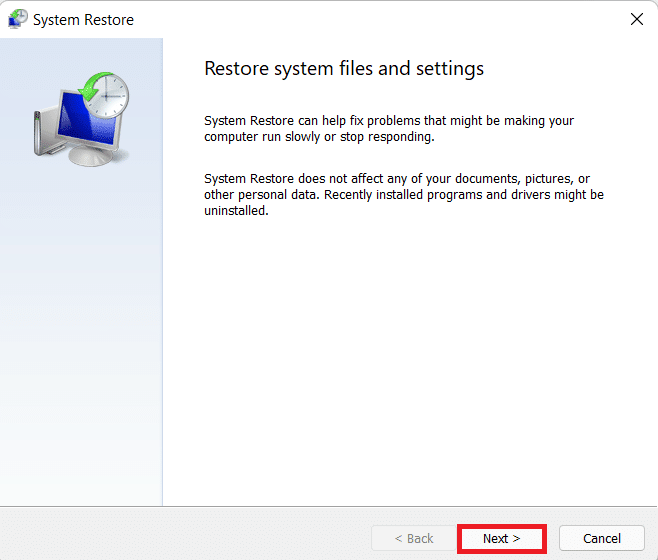
Recomendado:
- O que é MRT.exe no Windows 10?
- Corrigir o erro 26 do Pokemon Go no Android
- Como executar o download do Vortex Mod Manager no Windows 10
- Corrigir Nexus Mod Manager não atualizando no Windows 10
Esperamos que este guia tenha sido útil e você tenha conseguido corrigir o problema que o Nexus Mod Manager não abriu . Deixe-nos saber qual método funcionou melhor para você. Se você tiver dúvidas ou sugestões, sinta-se à vontade para deixá-las na seção de comentários.
